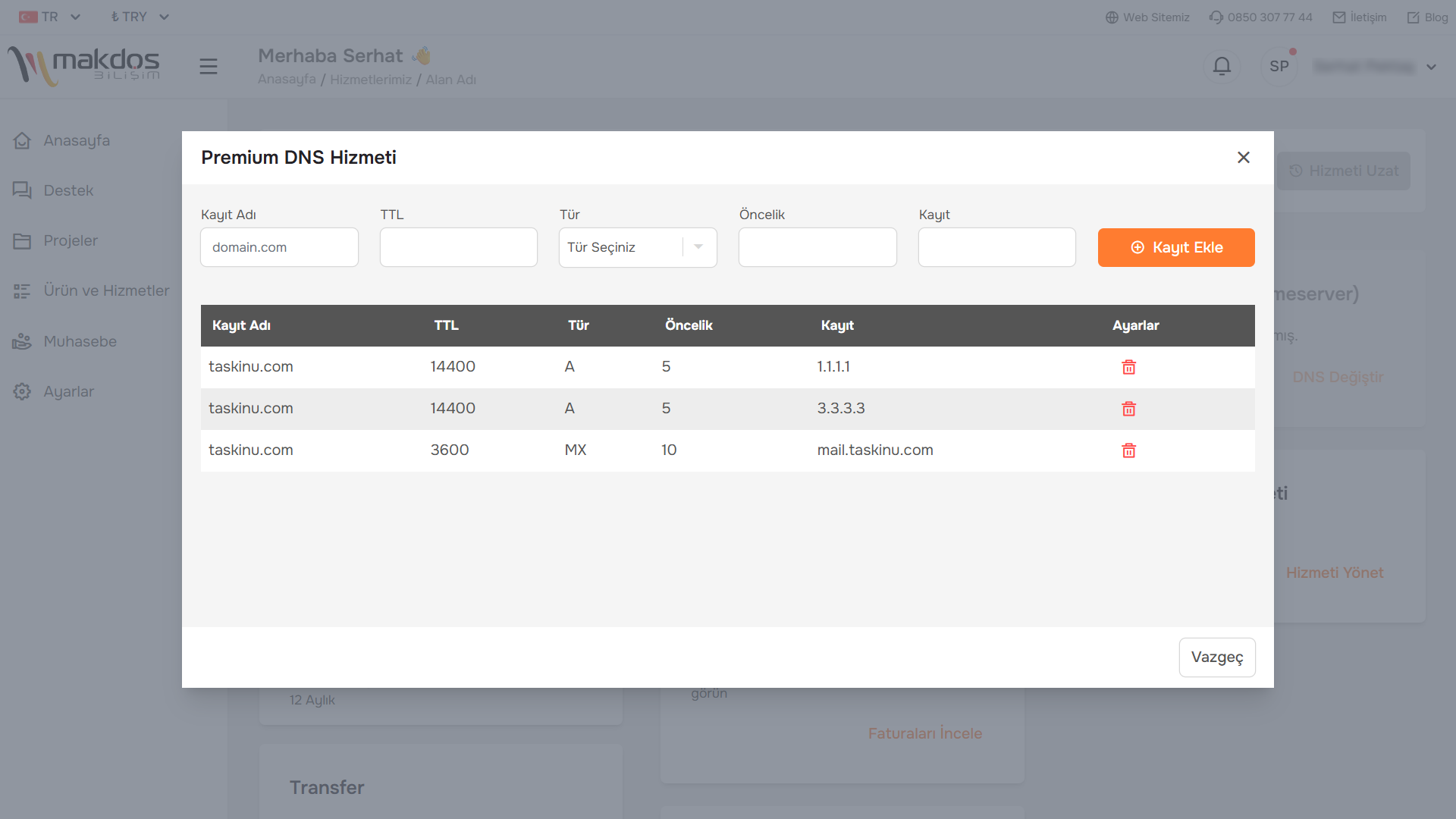🔸 Alan Adı Sorgulama
Makdos web sitesine giriş yaptıktan sonra üst menüden Alan Adı > Alan Adı Sorgulama bölümüne tıklayın.
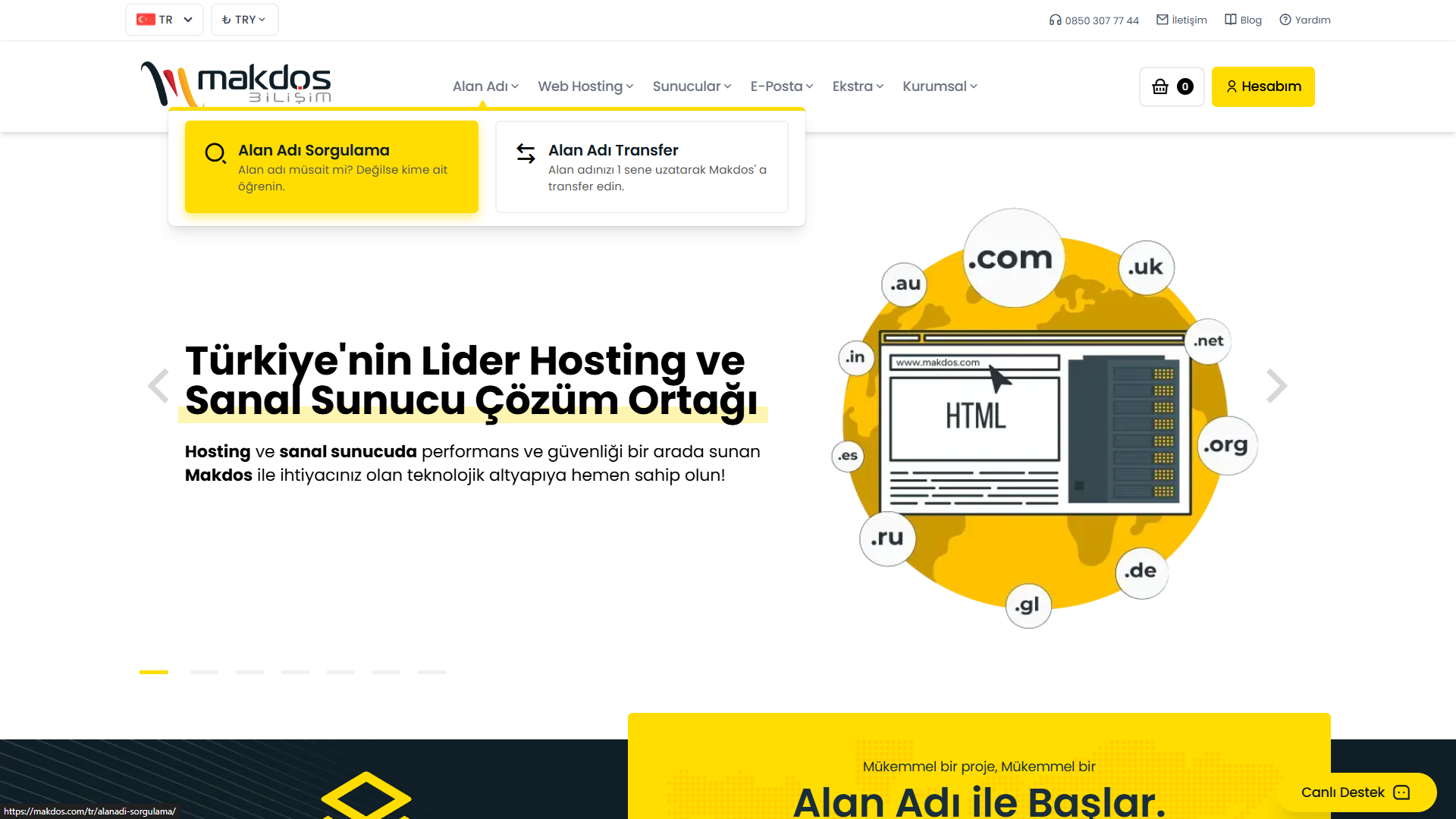
🔸 Alan Adı Uygunluğunu Kontrol Etme
Satın almak istediğiniz alan adını (örneğin: taskinu) yazıp Sorgula butonuna tıklayın. Uygun olan uzantılardan birini seçip + Yapılandır butonuna tıklayın.
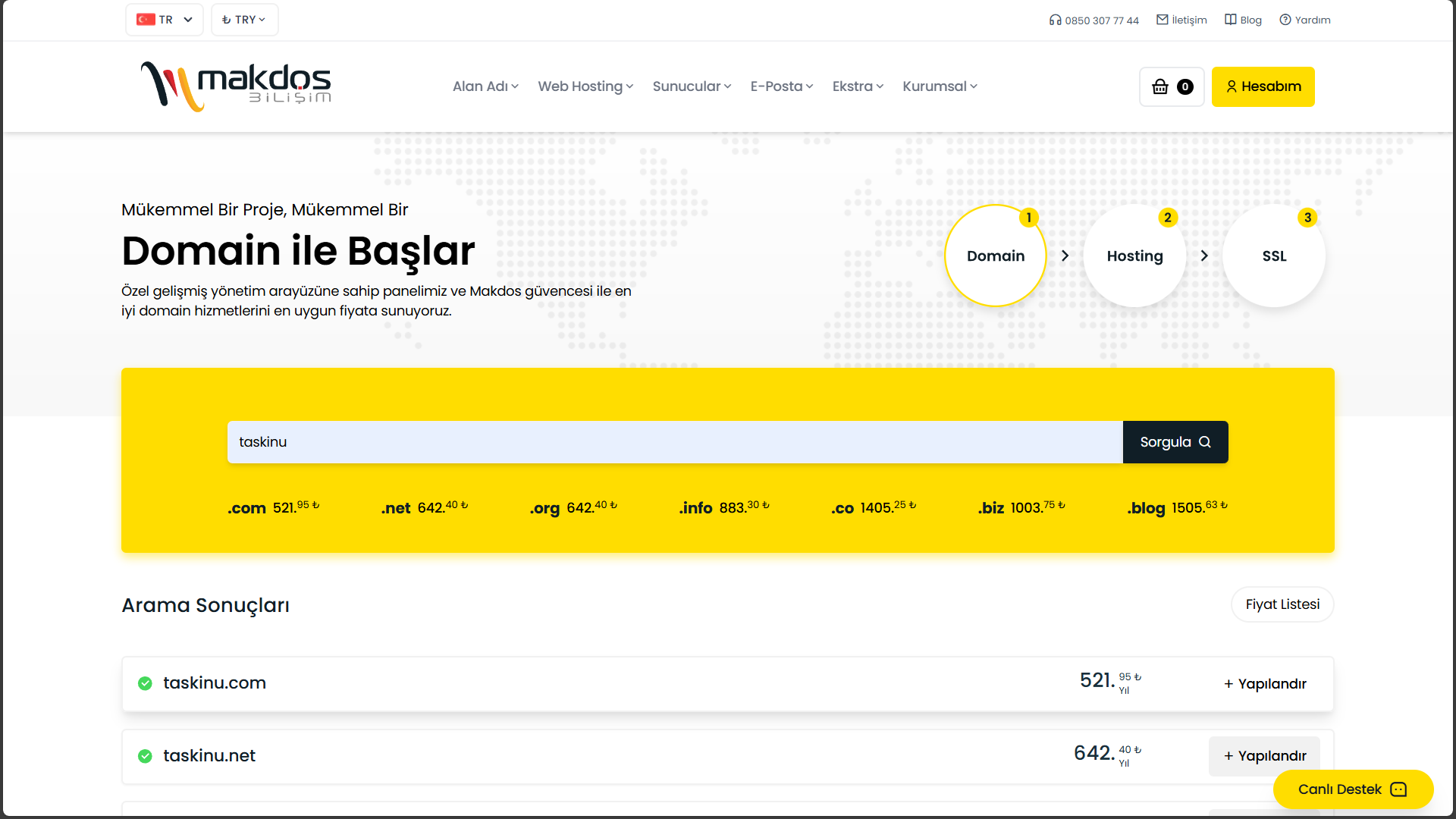
🔸 Premium DNS ve Whois Gizliliği Seçimi
Açılan ekranda tercihinize göre:
- Premium DNS seçeneğini "İstiyorum" veya "İstemiyorum" olarak işaretleyin.
- Whois bilgilerinizi gizlemek istiyorsanız "Whois Gizliliği" seçeneğini de aktif edin.
Ardından sağ alttan Sepete Ekle butonuna tıklayın.
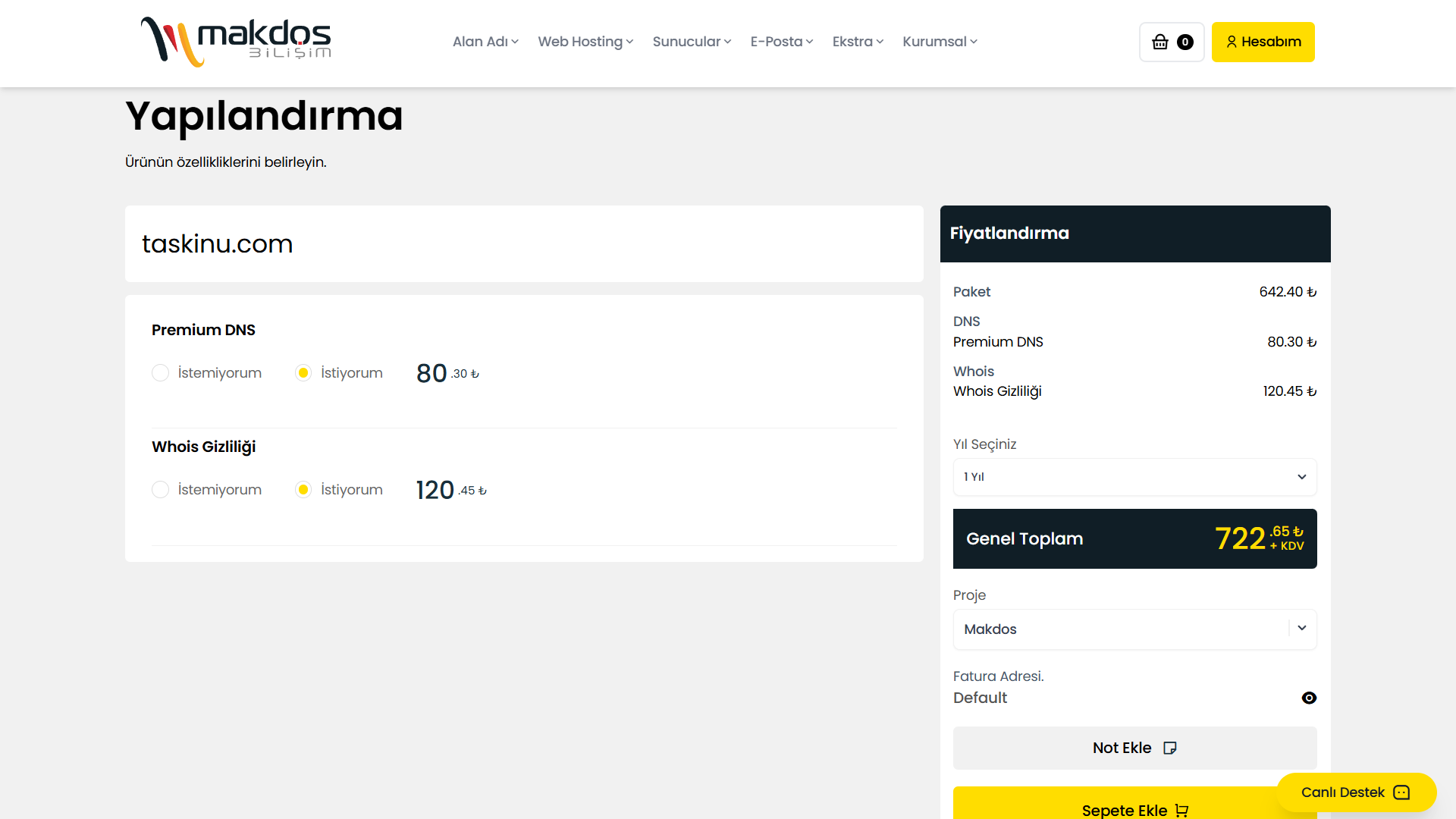
Satın alma işlemi tamamlandığında, Makdos Panel’e giriş yaparak ana ekrandaki Alan Adları kutucuğuna tıklayın.
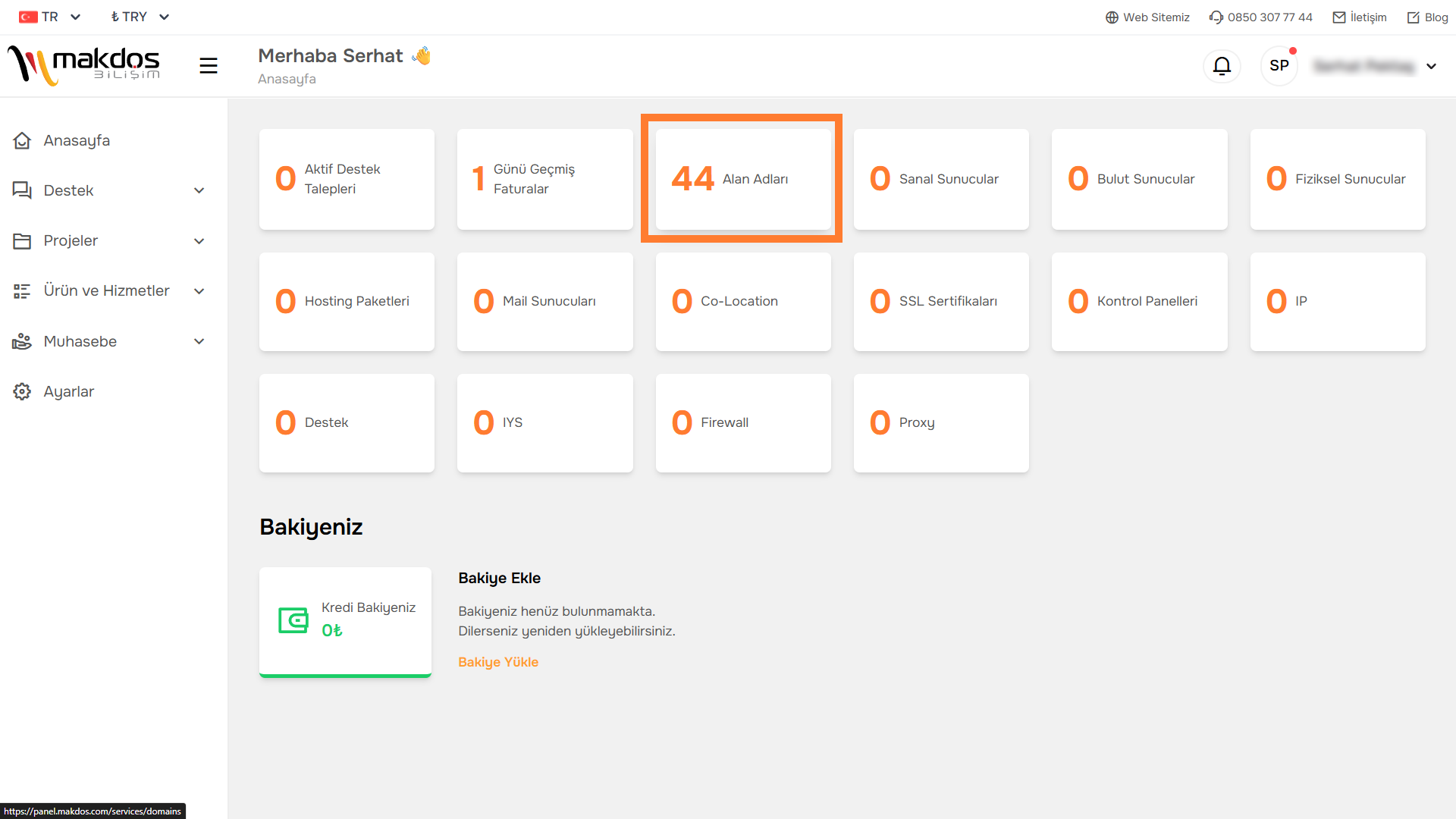
Alan adınızı yönetmek için listeden ilgili satırdaki Yönet butonuna tıklayın.
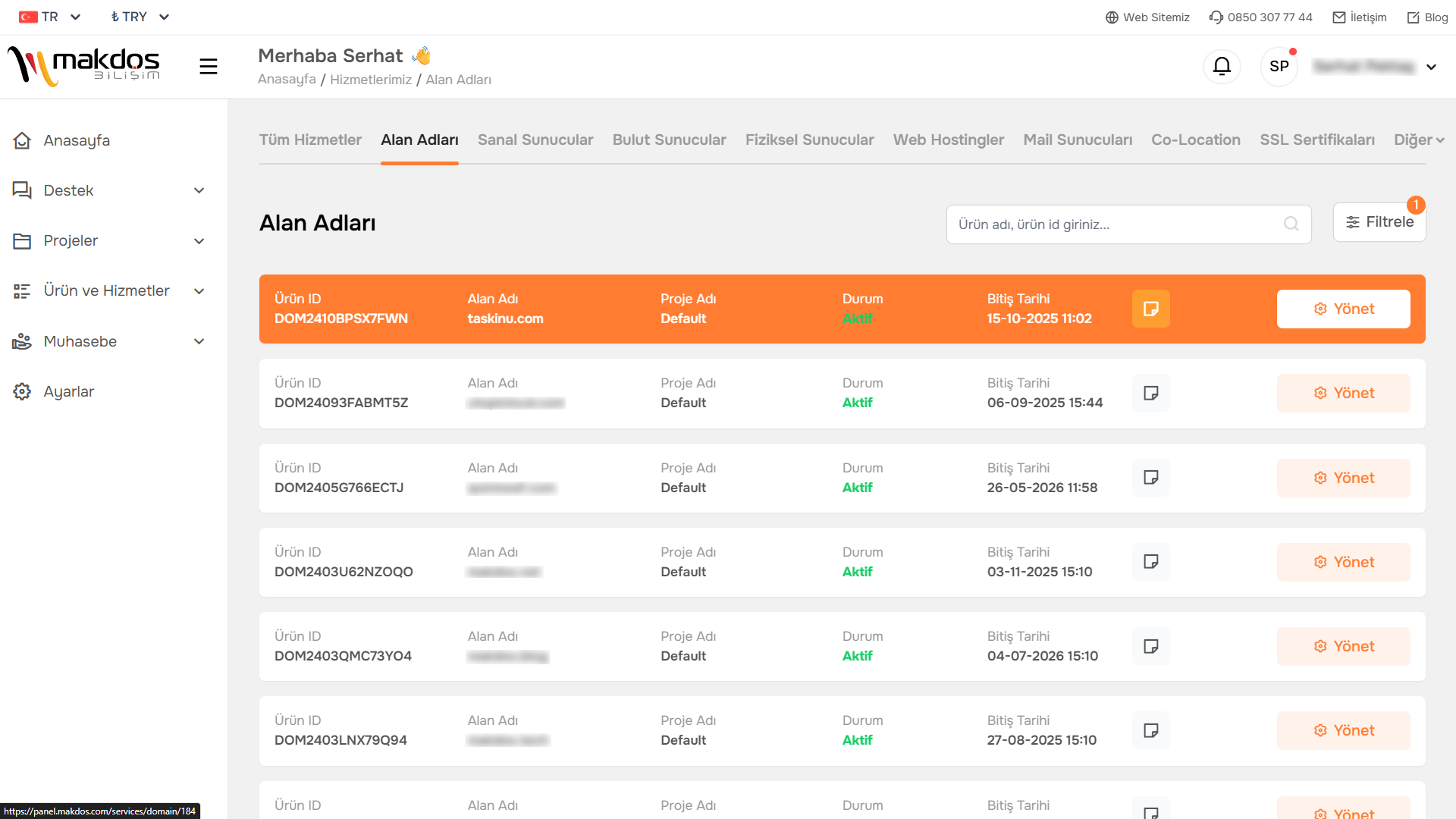
🔸 Premium DNS satın almadıysanız;
DNS Sunucuları (Nameserver) aktif olur. DNS ayarlarını değiştirmek için DNS Değiştir butonuna tıklayabilirsiniz.
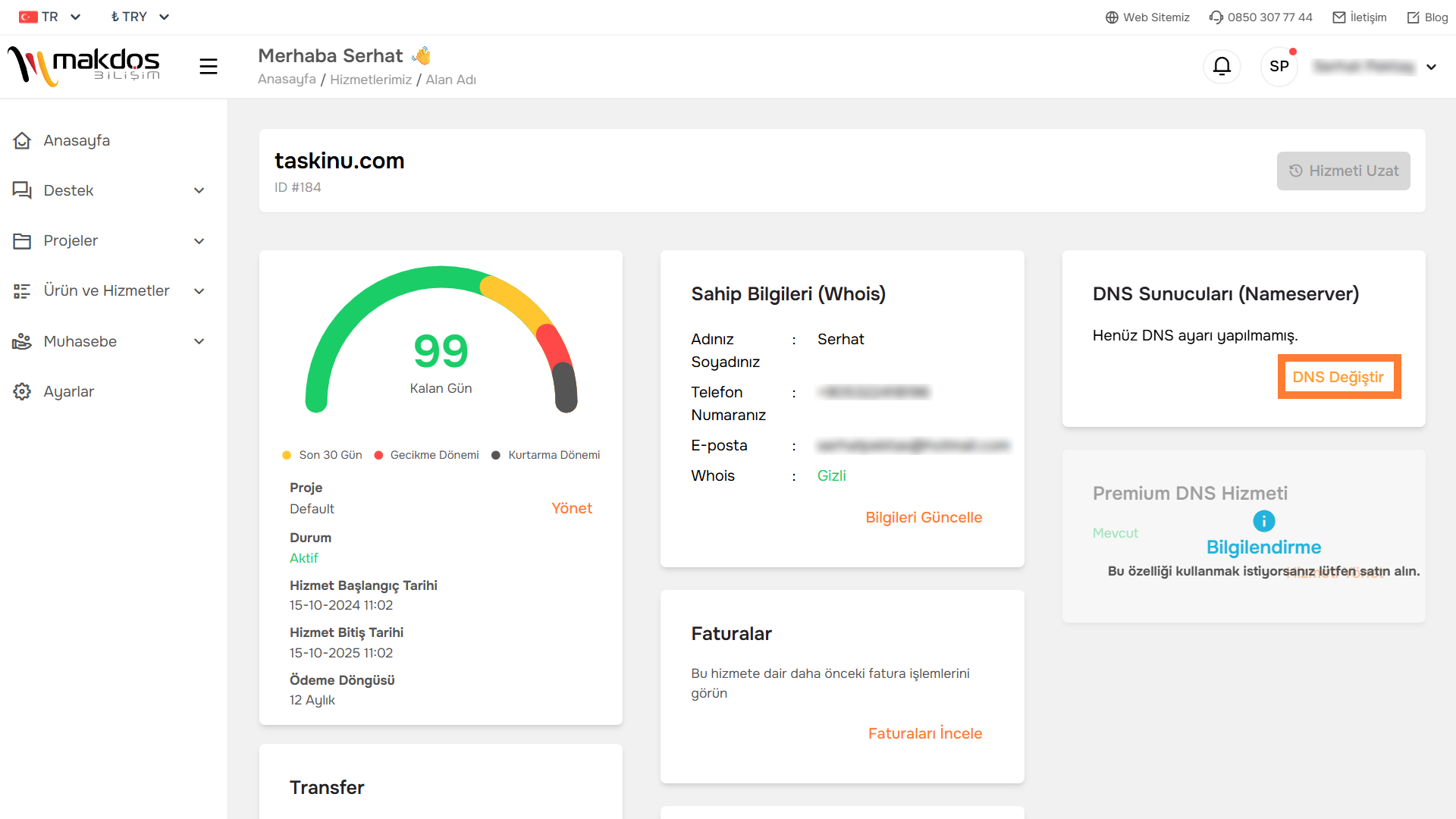
🔸 DNS (Nameserver) sunucularını değiştirme
DNS türünü seçerek ihtiyacınıza uygun olanı belirleyin:
1️⃣ Makdos'ta Park Et – Henüz yönlendirme yapmayacaksanız bu seçeneği kullanabilirsiniz. Farklı bir seçeneği seçmeden önce Temizle butonuna basarak ilgili alanları silmeniz gerekmektedir.
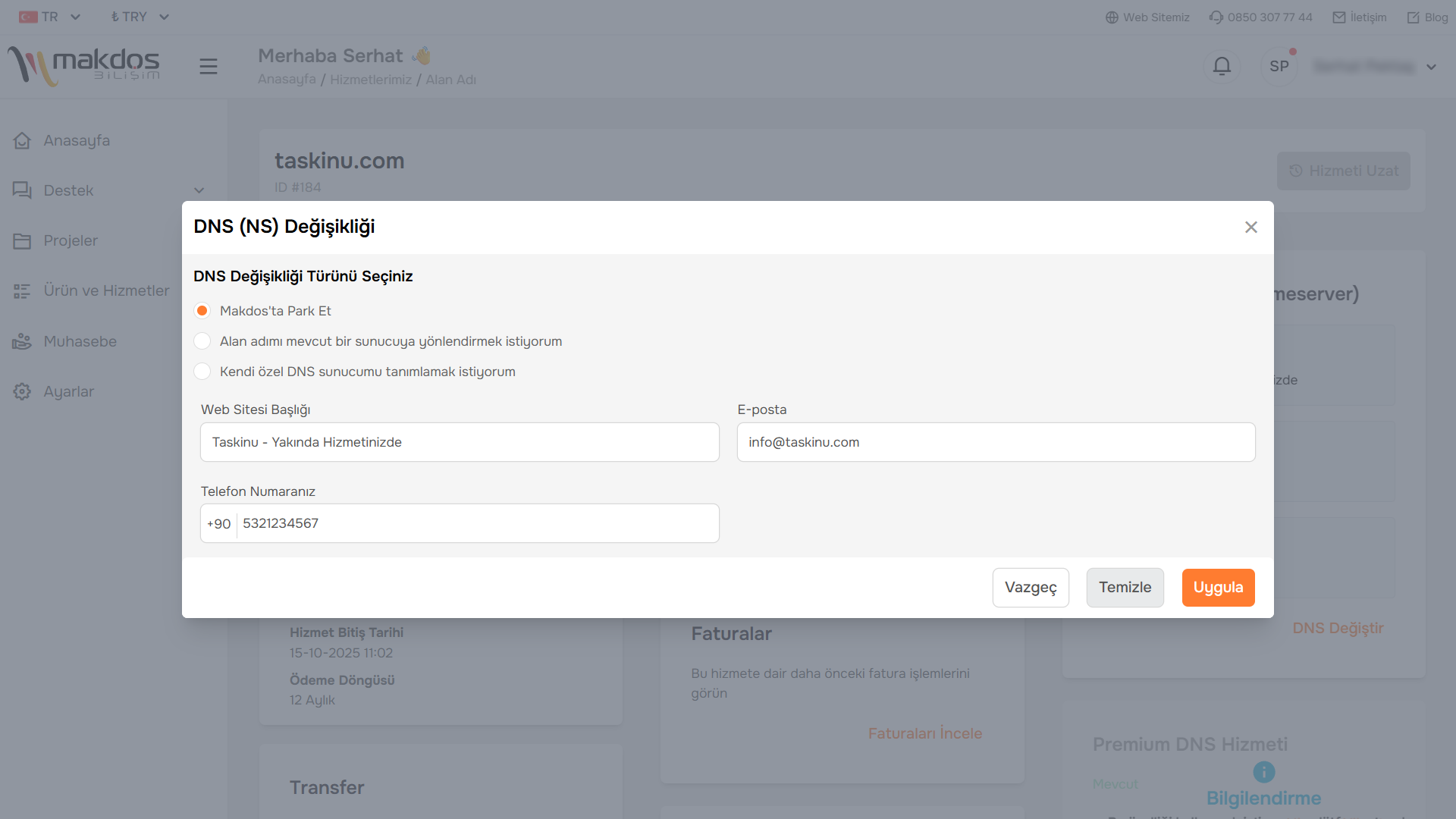
2️⃣ Alan adını mevcut bir sunucuya yönlendirmek istiyorum – Başka bir sağlayıcıya yönlendirme yapabilirsiniz. Farklı bir seçeneği seçmeden önce ilgili kayıtların sağında bulunan çöp kutusu simgesine tıklayarak silmeniz gerekmektedir.
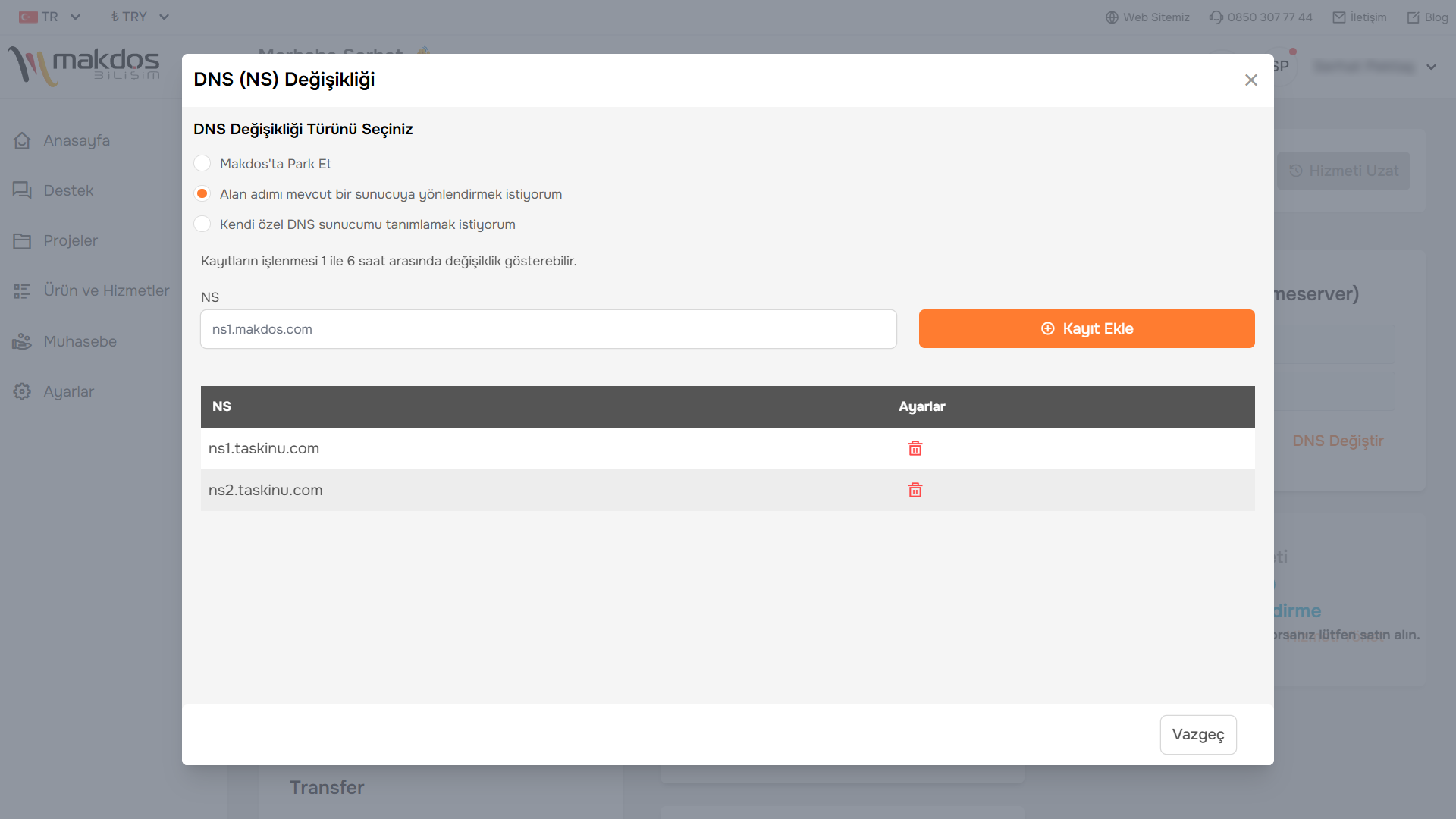
3️⃣ Kendi özel DNS sunucumu tanımlamak istiyorum – NS ve IP bilgilerini girerek özel sunucunuzu tanımlayın. Yeni bir seçim yapmadan önce, mevcut kayıtları çöp kutusu simgesine tıklayarak silmeniz zorunludur.
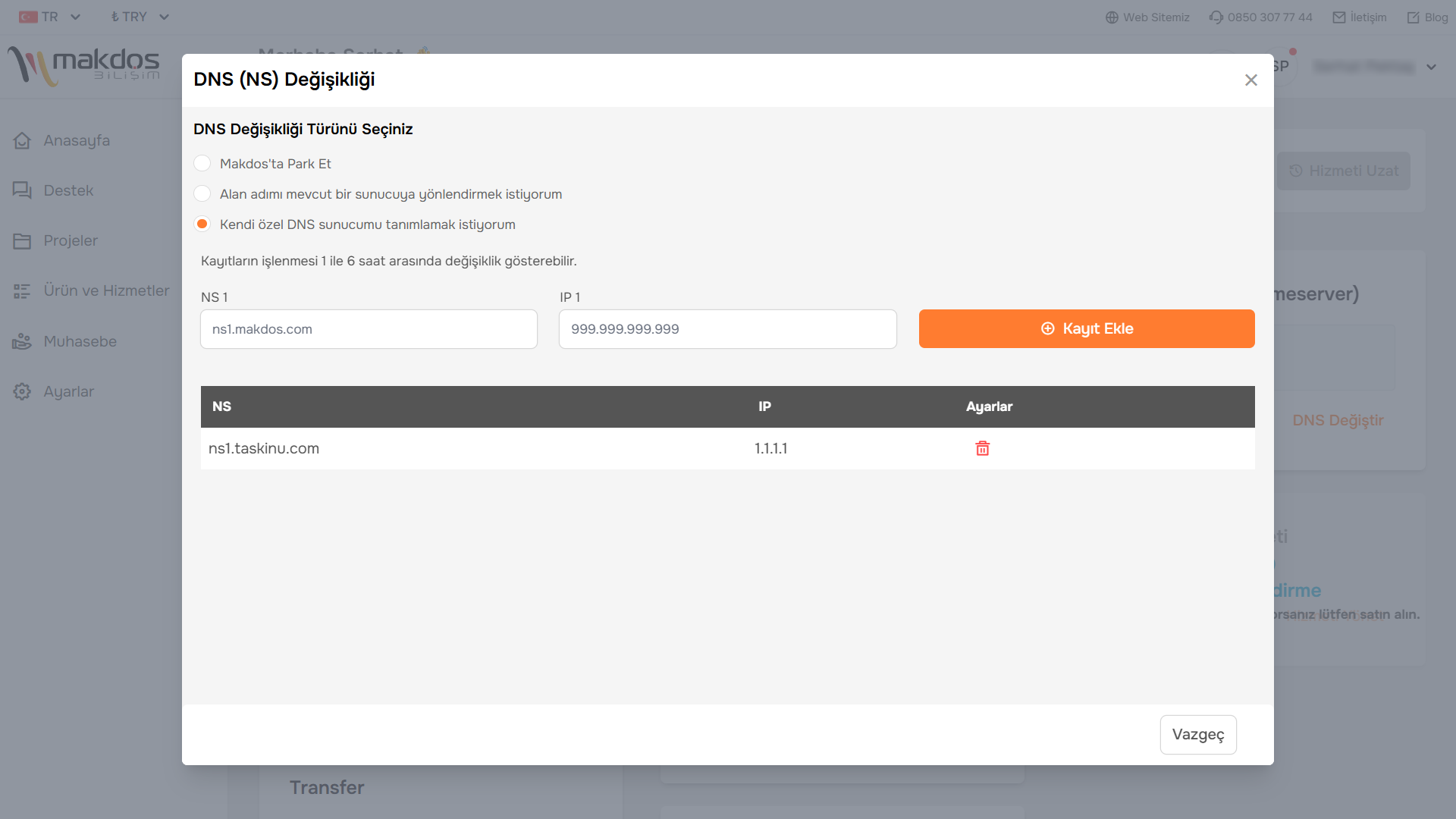
🔸 Premium DNS satın aldıysanız;
Hızlı İşlemler menüsünde Premium DNS Hizmeti aktif olur. Bu kutucuktaki “Hizmeti Yönet” butonuna tıklayarak DNS kayıt ekranına ulaşabilirsiniz.
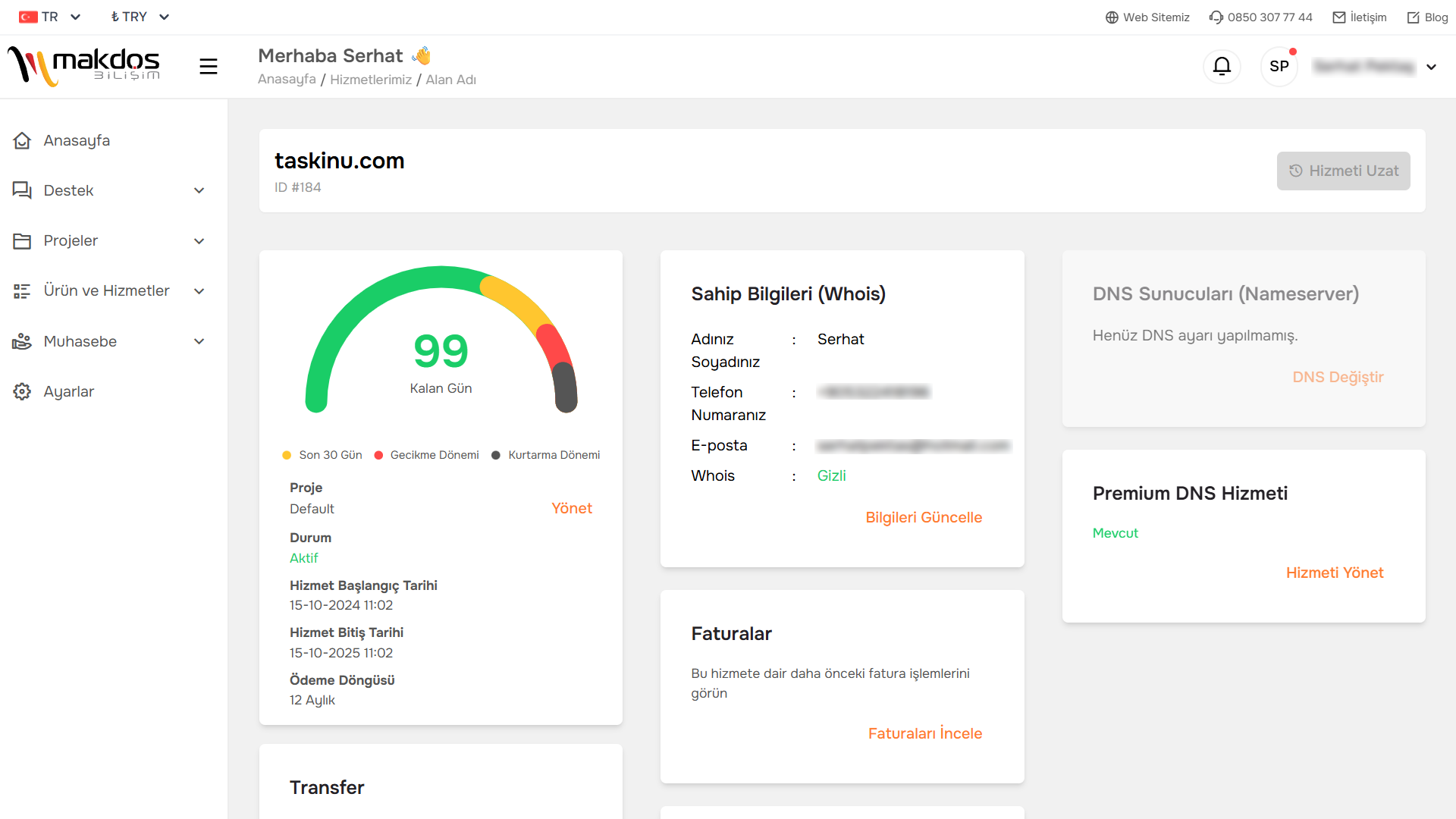
🔸 Açılan pencerede daha önce oluşturduğunuz kayıtları görebilir, yeni bir kayıt eklemek için üst alandaki “Kayıt Adı, TTL, Tür, Öncelik ve Kayıt” alanlarını doldurup “Kayıt Ekle” butonuna tıklayabilirsiniz. Eklediğiniz kayıtlar aşağıdaki listede görünecektir. Eğer bir kaydı kaldırmak isterseniz, sağ tarafında yer alan çöp kutusu simgesine tıklayarak silebilirsiniz.